windows10控制面板在哪打开
- 分类:Win10 教程 回答于: 2021年07月25日 16:52:00
很多小伙伴升级了win10系统之后发现打开开始菜单后找不到控制面板了,但我们需要通过控制面板来进行一些设置的时候该怎么办呢?我们该怎么找到win10系统控制面板呢?那就让小编来告诉大家windows10控制面板在哪打开吧。
途径一:
在桌面上找到“此电脑”选中后单击右键,在弹出的菜单栏中点击“属性”打开。
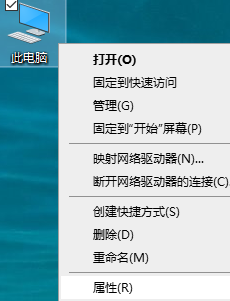
在弹出的“系统”左栏中找到“控制面板主页”点击打开即可。
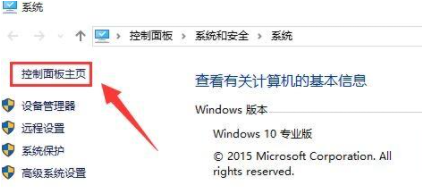
途径二:
将鼠标放到开始图标上然后单击右键,就可以看到“控制面板”,点击即可进入。
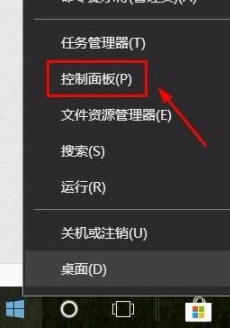
途径三:
在任务栏的搜索栏中输入“控制面板”即可找到,点击即可打开。
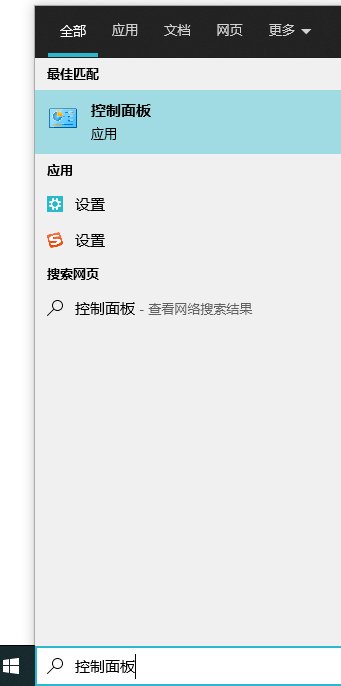
以上就是小编为大家整理的三种win10打开控制面板的方法,找不到windows10控制面板在哪打开的小伙伴们快去试试吧。
 有用
26
有用
26

分享


转载请注明:文章转载自 www.xiaobaixitong.com
本文固定连接:www.xiaobaixitong.com
 小白系统
小白系统
小白帮助
如果该页面中上述提供的方法无法解决问题,您可以通过使用微信扫描左侧二维码加群让客服免费帮助你解决。备注:人工客服仅限正常工作时间(周一至周六:9:00~12:00 2:00~6:00)

长按或点击右侧按钮复制链接,去粘贴给好友吧~


http://127.0.0.1:5500/content.htmlhttp://127.0.0.1:5500/content.htmlhttp://127.0.0.1:5500/content.htmlhttp://127.0.0.1:5500/content.htmlhttp://127.0.0.1:5500/content.htmlhttp://127.0.0.1:5500/content.htmlhttp://127.0.0.1:5500/content.htmlhttp://127.0.0.1:5500/content.htmlhttp://127.0.0.1:5500/content.html
取消
复制成功
win10激活码最新永久神Key_win10安装密钥激活码大全(亲测有效)
 1000
10002022/11/04
windows10怎么激活_激活win10系统的方法
 1000
10002022/11/03
3款Win10 KMS激活工具,激活任何版本的Windows或Microsoft Office
 1000
10002022/11/03
热门搜索
2022年最新win10秘钥/永久激活码大全
 1000
10002022/11/02
win10专业版和win10家庭版有什么区别
 1000
10002022/11/02
手把手教你从零重装Win10系统(win10官方安装教程)
 1000
10002022/11/01
win10激活码大全
 1000
10002022/10/22
Windows10系统ISO镜像怎么从微软官网下载 两种win10镜像下载方法
 1000
10002022/10/21
win10开机密码取消的具体方法
 1000
10002022/10/19
联想笔记本重装系统win10的方法步骤
 1000
10002022/06/09
上一篇:笔记本电脑怎么给win10重装系统图文教程
下一篇:win10系统崩溃怎么修复
猜您喜欢
- 详细教你新手如何重装win10系统..2022/01/20
- 重装系统win10系统盘多大合适..2021/07/14
- win10一开机就下载一堆软件怎么阻止..2021/10/12
- 传授win10系统声卡驱动故障没有声音怎..2020/06/17
- win10系统还原怎么操作的步骤教程..2021/09/27
- win10系统频繁闪屏刷新如何解决..2019/06/18
相关推荐
- 雷神电脑一键重装win10系统教程步骤图..2019/11/19
- 台式机在 Windows 10 中电脑恢复出厂..2020/11/06
- win10怎么看固态硬盘容量2023/04/23
- 小编教你设置windows10 wifi2017/09/23
- win10 1809如何升级win10 19032020/12/18
- 惠普电脑如何重装系统win102022/12/20
文章已经到底了,点击返回首页继续浏览新内容。

















